QEMU for Windowsを使ってNetBSD/i386をインストール
近場のNetBSDミラーサイトからNetBSDのインストール用フロッピーディスクのイメージファイル(1枚目がboot1.fs、2枚目がboot2.fs)またはCD-ROMのイメージファイル(boot.iso)をダウンロードする。
QEMU for WindowsからQEMU on Windowsをダウンロード。2011/06/22現在の最新版はVer 0.13.0 (10/16/2010)だった。高速に動作させたい場合はアクセラレータのKQEMUをインストールしておくと、それが使われる模様。これはQEMU on Windowsから「Kqemu-1.3.0pre11インストーラ」をダウンロードしてインストールしておけば良いらしい。
あと、GUIでQEMUの起動や仮想PCの設定変更などが出来るQEmu Launcherってのもある。「QEMU on Windows 0.9.0は・・・」の説明が詳しい。
QEMUを解凍すると中に含まれているqemu-win.batでLinuxが起動できるので、これをqemu-bsd.batの名前でコピーして、メモ帳などで「qemu.exe」で始まる1行を以下の2行に書き換える。CD-ROMのイメージファイルを使う場合は「-boot a -fda boot1.fs」の代わりに「-boot d -cdrom boot.iso」と記述する。
qemu-img.exe create -f qcow2 netbsd.img 1G qemu.exe -L . -m 128 -boot a -fda boot1.fs -hda netbsd.img -soundhw all -localtime -M pc
これで先ほどダウンロードしたboot1.fsとboot2.fs(またはboot.iso)をqemu-bsd.batと同じフォルダに置いて、qemu-bsd.batを実行すると、netbsd.imgという1GBのハードディスクイメージがqemu-img.exeによって作られ、boot1.fsをAドライブ(またはboot.isoをDドライブ)、netbsd.imgをCドライブとして割り当て、Aドライブ(またはDドライブ)から仮想PCを起動してくれる。
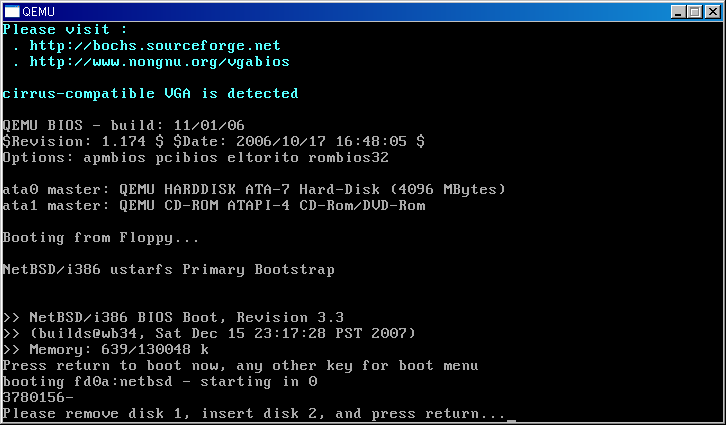
フロッピーディスクを入れ替えるには左のCtrlキーとAltキーを押しながら2キーを押すとQEMUのモニター画面になるので「change floppy0 boot2.fs」と入力する。「info block」と入力すると、現在割り当てられているドライブの対応一覧を表示させることが出来る。

左のCtrlキーとAltキーを押しながら1キーを押すと元の仮想PCの画面に戻る。
インストールが終わったら、左のCtrlキーとAltキーを押しながら2キーを押し、QEMUのモニター画面を出して「quit」と入力してQEMUを終了させる。
以後はqemu-bsd.batのqemu-img.exeから始まる1行を削除して、qemu.exeから始まる1行を以下のように書き換えると、qemu-bsd.batを起動することでNetBSD/i386が立ち上がる。
qemu.exe -L . -m 128 -hda netbsd.img -soundhw all -localtime -M pc